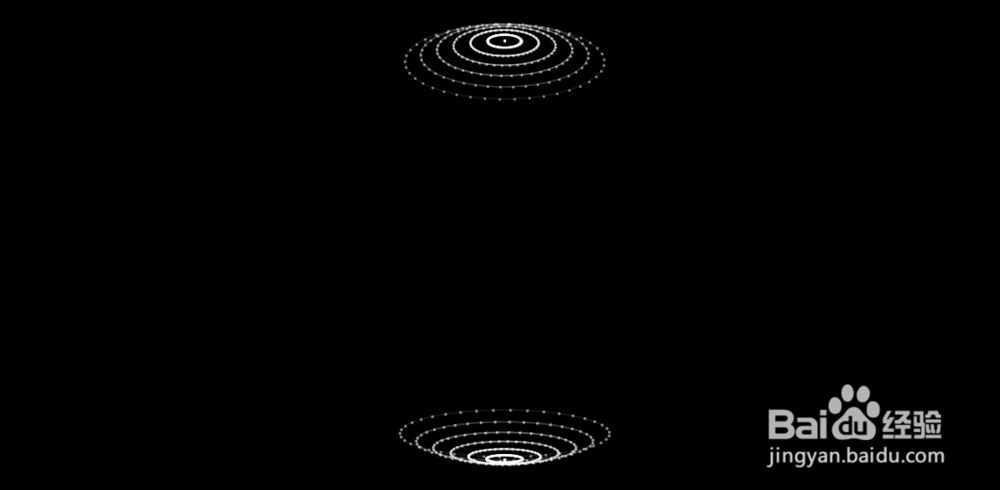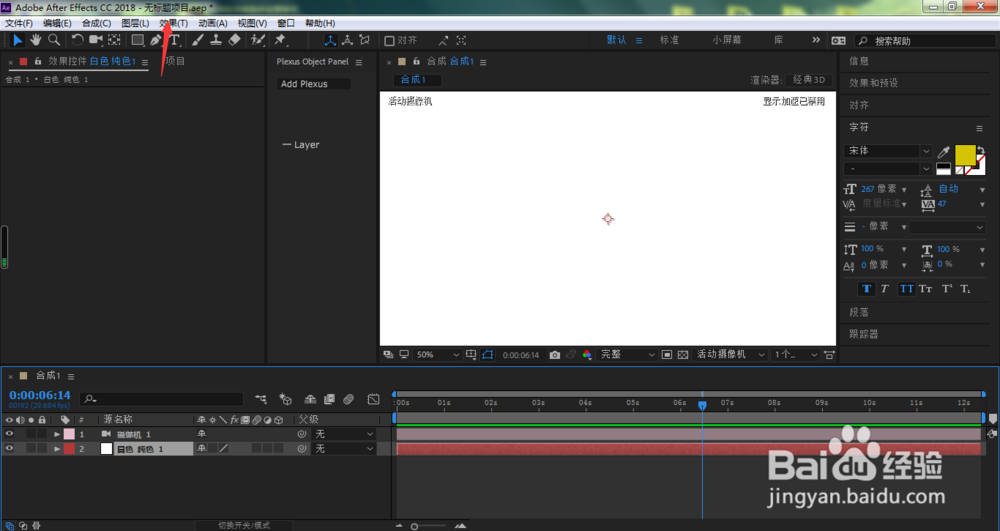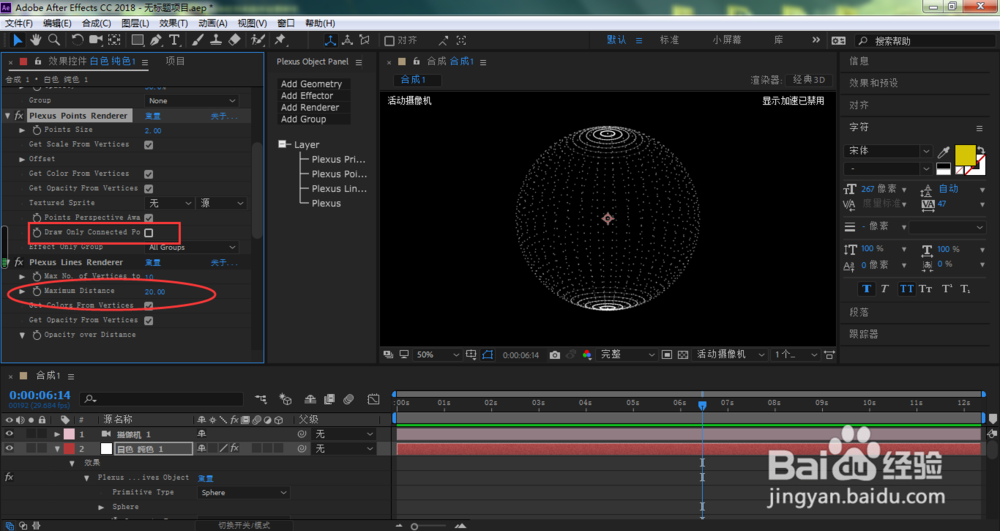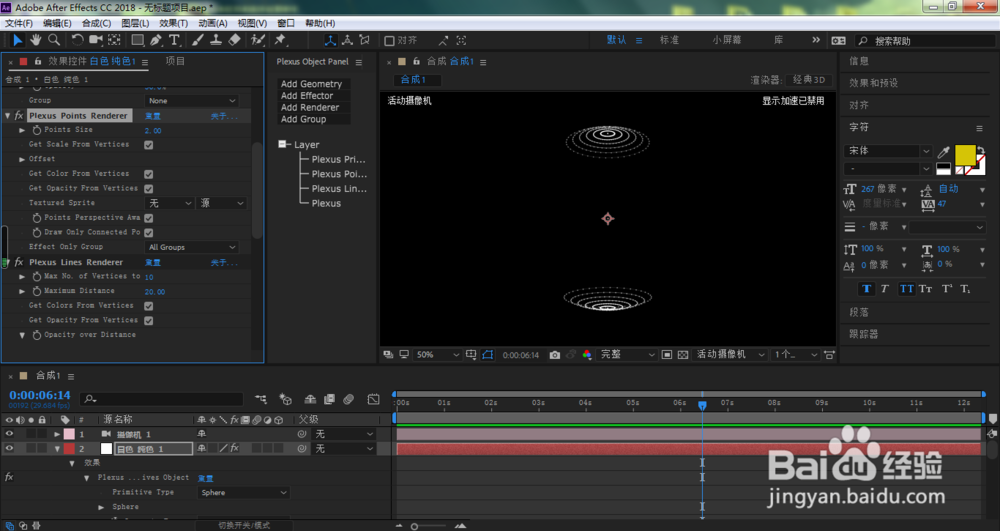AE中Plexus怎么添加线Lines效果
AE中Plexus怎么添加线Lines效果?笔者给大家简单介绍一下,希望对大家有所帮助。
工具/原料
Adobe After Effects CC 2018
AE中Plexus怎么添加线Lines效果?
1、在AE中创建纯色层,选中图层,点击效果
2、在弹出的菜单中选择Plexus
3、点击打开添加图形Add Geometry
4、在弹出菜单中选择基本体Primitives
5、将基本体形状Primitive Type设置为球体Sphere
6、点击添加渲染Add Renderer
7、在弹出菜单中选择线Lines
8、这时,我们可以看到AE画面中的球体每个点都连接了很多线,将Maximum Distance参数调小一些
9、我们还可以将仅绘制连接点Draw Only Connected Point打上√
10、如下图所示,当前AE画面中只显示了连接线条的点
声明:本网站引用、摘录或转载内容仅供网站访问者交流或参考,不代表本站立场,如存在版权或非法内容,请联系站长删除,联系邮箱:site.kefu@qq.com。
阅读量:90
阅读量:23
阅读量:55
阅读量:66
阅读量:33